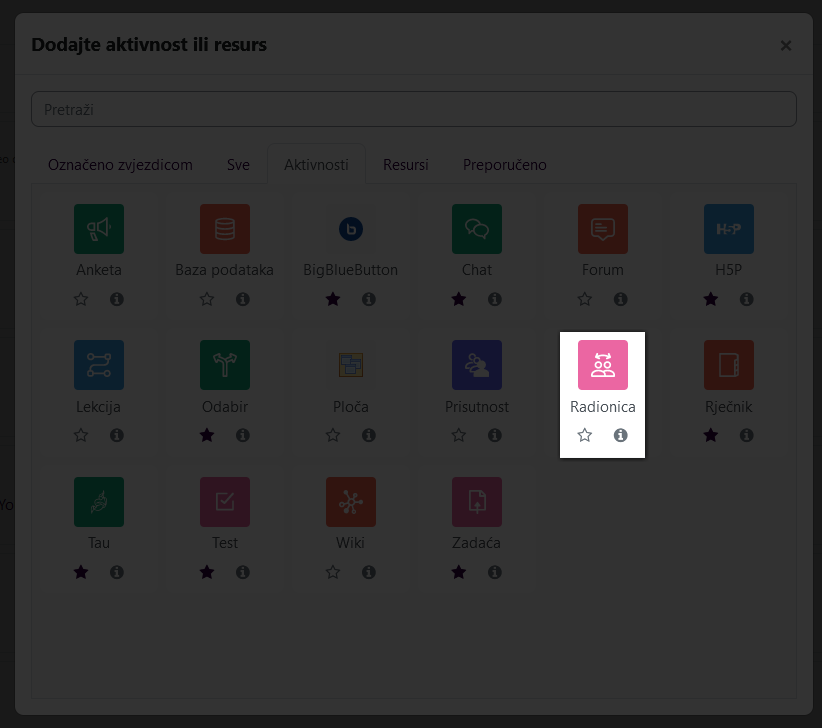Aktivnost Radionica jedan je od najsloženijih modula dostupnih u sustavu Omega zbog velikoga broja mogućnosti i složenoga načina ocjenjivanja. U ovoj aktivnosti studenti međusobno ocjenjuju predane radove svojih kolega te na kraju imaju dvije ocjene: jednu za svoj rad koji su predali i jednu za ocjenjivanje drugih studenata. Cilj je te aktivnosti da studenti stječu novo znanje ili primjenjuju znanje stečeno preko drugih aktivnosti izradom radova i evaluacijom sadržaja koje su izradili njihovi kolege. Evaluacija radova drugih studenata radi se na temelju nekoliko zadanih kriterija ili elemenata za ocjenjivanje koje je zadao nastavnik. Nastavnik treba pažljivo odrediti kriterije kako bi postigao najbolji učinak.
Kako biste dodali aktivnost Radionica na svoj e-kolegij, kliknite gore desno na gumb “Uređivanje”.
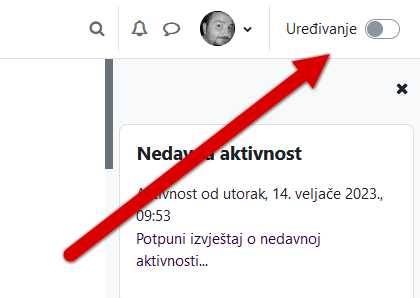
Gumb “Uređivanje” – uključen
Kada omogućite uređivanje, ikona će iz sive boje prijeći u ljubičastu.
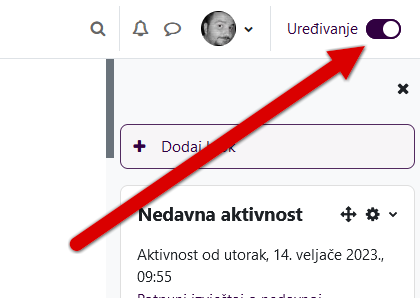
Gumb “Uređivanje” – uključen
Potom u sekciji ili temi u koju želite dodati aktivnost Radionica kliknite na poveznicu “Dodajte aktivnost ili resurs”.
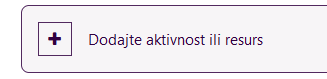
Poveznica “Dodajte aktivnost ili resurs”
U izborniku kliknite na aktivnost Radionica. Ako ju ne vidite na početnom zaslonu izbornika, kliknite na karticu Aktivnosti, pronađite ju i odaberite tamo.
Ukupna ocjena sastoji se od ocjene nastavnika i ocjene drugih studenata. Ta ocjena ujedno ovisi i o kvaliteti ocjene koju je pojedini student dao drugim studentima, pri čemu se posebno ocjenjuje objašnjenje dodijeljene ocjene koje treba biti argumentirano. Što se dodijeljena ocjena više slaže s nastavnikovom, to će student biti bolje ocijenjen za svoju evaluaciju.
Postavke aktivnosti Radionica su organizirane u sekcije: Opće postavke, Postavke ocjenjivanja, Postavke za predaju radova, Postavke procjene, Povratna informacija, Pokazni primjer rada, Dostupnost, Zajedničke postavke modula i Ograniči dostupnost i Dovršenost aktivnosti.
Sekcija Opće postavke
Naziv radionice: naziv aktivnosti koji će biti prikazan na naslovnici e-kolegija.
Uvod: kratke upute studentima vezano uz cijelu aktivnosti (i predaju radova i kasniju evaluaciju). Ne treba biti detaljno, budući da kasnije postoje polja za upute za pojedine faze aktivnosti.
Sekcija Postavke ocjenjivanja
Odabirom Strategije ocjenjivanja određuju se postavke obrasca za ocjenjivanje te način izračuna ukupne ocjene. Postoje četiri strategije koje se mogu odabrati:
- Komentari: Komentari se daju prema kriterijima koje je postavio nastavnik bez
mogućnosti ocjenjivanja. - Zbirno ocjenjivanje: Komentari se daju prema kriterijima koje je postavio nastavnik, a za svaki kriterij moguće je dati i ocjenu. Ukupna ocjena nije prosječna ocjena već je sustav računa prema, unaprijed zadanom, složenom izračunu.
- Broj pogrešaka: Student može birati samo između Da i Ne te upisati komentar. Npr. potrebno je za svaki rad odrediti jesu li jasno napisane potrebne definicije. Ukupna ocjena ovisit će o broju odgovora da i o broju odgovora ne.
- Rubrike: Sastoji se od nekoliko kriterija (od 0 do 20), a za svaki se kriterij može odabrati broj osvojenih bodova. Svaki kriterij u rubrici pokriva određeno područje koje se želi ocijeniti. Za svaki kriterij upisuju se razine za mjerenje tog kriterija te se za svaku upisanu razinu postavlja željena ocjena.
Ocjena za predani rad i Ocjena za obavljene procjene: Te dvije postavke određuju ukupan broj bodova koji će student dobiti za cijelu radionicu. Skale koje se rabe za ocjenjivanje mogu biti skale koje se primjenjuju kod drugih aktivnosti, a izrađene su u bloku Postavke u mogućnosti Ocjene na naslovnici e-kolegija.
Sekcija Postavke za predaju radova
Upute za predaju rada: Ovdje treba detaljno zadati što student treba napraviti u svom radu.
Vrste radova: Moguće je zadati treba li student predati privitak (datoteku) i/ili treba tekst napisati direktno u okvir za tekst unutar sustava Omega. Također je moguće zadati koja od tih vrsta rada je obvezna.
Najveći broj privitaka po radu: Broj privitaka (datoteka) koje student može predati kao svoj rad (zadana vrijednost je 1).
Dopuštene vrste datoteka za predane radova: Dopuštene vrste datoteka mogu se ograničiti unosom popisa dopuštenih ekstenzija datoteka (npr. doc, .docx, .xls…). Ako je polje prazno, dopuštene su sve vrste datoteka.
Predaja rada nakon isteka roka: Ako je omogućeno, korisnik može predati rad nakon isteka roka ili tijekom faze procjenjivanja radova (zadana vrijednost je onemogućeno).
Sekcija Postavke procjene
Upute za procjenu: Ovdje treba detaljno zadati što student treba napraviti pri procjeni (evaluaciji) tuđeg rada (seminara).
Rabi samoprocjenu: Ako je postavka uključena, student mora ocijeniti vlastiti rad. Taj se rad ubraja u prije određen broj studentskih radova koje student treba ocijeniti.
Sekcija Povratna informacija
Način općenite povratne informacije: Ako je omogućeno, na dnu svakog obrasca za procjenu bit će prikazano polje za unos u koje će student koji obavlja procjenu moći unijeti dodatne komentare ili općenite napomene vezane uz svoju procjenu tuđeg rada. Postoje 3 načina:
- Onemogućeno
- Omogućeno i opcionalno
- Omogućeno i obvezatno
Zaključak: Zaključak čini tekst koji se prikazuje studentima na kraju aktivnosti. Nastavnik može pružiti općenitu povratnu informaciju, sažetak ili prijedloge o tome što bi student trebao napraviti nakon te aktivnosti (npr. napisati blog članak o iskustvu koje je upravo stekao).
Sekcija Pokazni primjer rada
Rabi primjere: Nastavnik može studentima jedanput (ili više puta) omogućiti pristup pokaznom radu koji trebaju ocijeniti, na kojemu im se pokazuje kako treba raditi i kako ocijeniti radove drugih studenata. Procjena pokaznoga primjera ne mora biti obvezatna, ali ako je potrebno, može biti uvjet za predaju rada studenta ili za mogućnost procjene radova drugih studenata.
Način procjene pokaznog primjera predanog rada: Ova mogućnost postaje aktivna tek ako se prethodno omogući Rabi primjere. Postoje 3 načina:
- Procjena pokaznih primjera nije obvezatna
- Pokazni primjeri trebaju biti procijenjeni kako bi bila omogućena predaja vlastitoga rada
- Pokazni primjeri dostupni su nakon predaje rada i potrebno ih je procijeniti kako bi tuđi radovi postali dostupni za procjenu
Sekcija Dostupnost
Početak roka za predaju radova: Datum i vrijeme od kojeg studenti mogu predati svoje radove.
Rok za predaju radova: Datum i vrijeme do kojeg studenti moraju predati svoje radove.
Prebacivanje na sljedeću fazu nakon roka za predaju radova: Ako je Rok za predaju radova zadan i ovo polje je označeno kao aktivno, onda će se radionica automatski prebaciti u Fazu procjene radova nakon što istekne rok za predaju radova. Ako omogućite ovu opciju, preporučljivo je da zadate automatsku raspodjelu radova. Ako radovi ne budu raspoređeni ne može doći do procjene istih, čak i ako je radionica prebačena u fazu procjene.
Početak faze procjene: Datum i vrijeme od kojeg studenti mogu procjenjivati tuđe radove.
Rok za procjenu: Datum i vrijeme do kojeg studenti mogu procjenjivati tuđe radove.
Faze radionice
Nakon pohrane postavki za aktivnost Radionica morate zadati veći broj bitnih postavki vezanih uz pojedine faze radionice (unutar dodatnih postavki). Nastavnik treba dobro isplanirati sve faze i ostaviti dovoljno vremena za svaku.
Aktivnost Radionica podijeljena je u pet faza:
- Faza uređivanja postavki radionice
- Faza predaje radova
- Faza procjene radova (nema dodatnih postavki)
- Faza evaluacije procjena
- Faza Zatvoreno (nema dodatnih postavki)
Određene postavke u nekim fazama su već zadane pri stvaranju nove aktivnosti. Te postavke imaju ikonu zelene kvačice (![]() ). Postavke koje tek treba podesiti imaju ikonu sive kvačice. Naziv svake postavke je poveznica (nastavnik treba kliknuti na svaku od njih i zadati željene vrijednosti). Za aktivaciju pojedine faze potrebno je odabrati ikonu
). Postavke koje tek treba podesiti imaju ikonu sive kvačice. Naziv svake postavke je poveznica (nastavnik treba kliknuti na svaku od njih i zadati željene vrijednosti). Za aktivaciju pojedine faze potrebno je odabrati ikonu ![]() (Pokreni fazu) kako bi ista bila dostupna studentima. Sustav će svaki puta upozoriti nastavnika na posljedice prebacivanja Radionice iz jedne u drugu fazu (i nastavnik će moći odustati od prelaska u tom trenutku).
(Pokreni fazu) kako bi ista bila dostupna studentima. Sustav će svaki puta upozoriti nastavnika na posljedice prebacivanja Radionice iz jedne u drugu fazu (i nastavnik će moći odustati od prelaska u tom trenutku).
Faza uređivanja postavki radionice
U postavkama Faze uređivanja postavki radionice nastavnik treba:
- napisati uvod u radionicu (ako to već nije napravio u postavkama aktivnosti)
- napisati upute za predaju radova (ako to već nije napravio u postavkama aktivnosti)
- urediti obrazac za procjenu
- pripremiti pokazne primjere radova (ako je ta postavka omogućena)
Uređivanje obrasca za procjenu
Najčešće se na obrascu za procjenu koristi skup kriterija koji uz opis mogu nositi i ocjenu (bilo u bodovima ili na osnovu zadane skale) koja može biti ponderirana. Zadano su predviđena polja za tri kriterija, no moguće ih je dodati još, ovisno o potrebi. Opis kriterija može se sastojati od par riječi ili duljeg teksta (po potrebi).
Kod ocjene ponuđena je skala od 1 do 10 bodova, standardne skale u sustavu i samostalno izrađene skale. Skale sa samo dvama mogućim odabirima treba rabiti pažljivo jer ne omogućavaju dobru gradaciju. Poželjne su skale koje nude određeni raspon ocjena ili u obliku izraza (izvrsnološe) ili bodovnim rasponima (od 1 do 10; od 1 do 20 ili od 1 do 100 bodova).
U kriterijima je dobro pozivati se na druge materijale dostupne u e-kolegiju. Od studenata se obvezatno traži pisanje komentara jer je najteže argumentirati odabranu ocjenu, čime se ujedno pokazuje razina znanja studenta koji ocjenjuje.
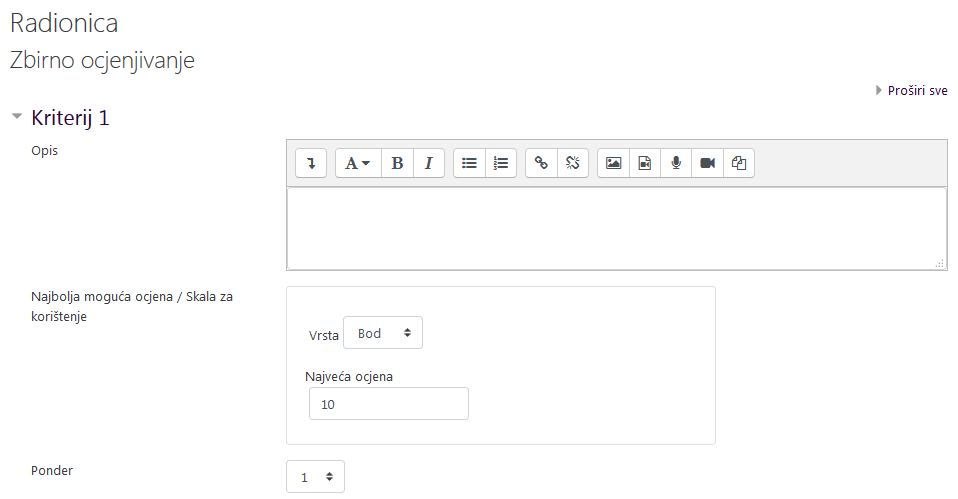
Obrazac za procjenu radova (zbirno ocjenjivanje)
Priprema pokaznog primjera rada
Pokazni primjer rada koji nastavnik postavlja ne smije biti savršen, nego napravljen tako da na njemu studenti zaista mogu dobro naučiti kako ocjenjivati druge radove. Povratna informacija koju će nastavnik dati za ocjenu toga rada jako je važna jer će tu studenti najviše naučiti i provjeriti koliko su dobro shvatili zadatak.
Nakon dane procjene studenti imaju pola sata za promjenu napisanoga prije nego što to postane vidljivo nastavniku i studentu čiji je rad procijenjen.
Za studente je dobro da pričekaju s predajom svojega rada dok ne dobiju nastavnikove komentare na pokazni rad koji su morali ocijeniti. Nakon ocjenjivanja pokaznoga primjera student može predati svoj rad. Poželjno je rad predati na vrijeme tako da ostane dovoljno vremena za ocjenjivanje drugih radova.
Faza predaje radova
U postavkama Faze predaje radova nastavnik treba:
- napisati upute za procjenu (ako to već nije napravio u postavkama aktivnosti)
- zadati način raspodjele predanih radova (preporuka je Automatska raspodjela)
Raspodjela predanih radova može se obaviti na tri načina:
- ručno (kod većeg broja studenata i radova je presloženo)
- slučajnim odabirom (manje složena raspodjela, ali se mora pokrenuti ručno)
- automatski (slično raspodjeli slučajnim odabirom, ali se odvija automatski na datum i vrijeme zadane u postavkama)
Kod postavki Automatske raspodjele radova potrebno je zadati koliki broj procjena će student morati obaviti (ili koliko procjena je potrebno obaviti po svakom radu), odrediti hoće li biti podjele na grupe te mogu li studenti procjenjivati tuđe radove bez da su predali vlastiti.
Faza evaluacije procjena
U Fazi evaluacije procjena nastavnik mora kliknuti na gumb Izračunaj konačne ocjene kako bi se završio proces izračuna svake pojedine ocjene i ocjene mogle prikazati u Ocjenama. Nakon toga nastavnik može i mijenjati pojedine ocjene te mora napisati Zaključak.
Sekcija Zajedničke postavke modula
Sve aktivnosti i resursi u postavkama imaju ovu sekciju, u kojoj je moguće urediti vidljivost aktivnosti / resursa studentima, ID broj aktivnosti / resursa te, ako aktivnost to podržava, postavke za grupni oblik nastave.
Dostupnost: moguće je zadati da se aktivnost / resurs ne prikazuje studentima (vrijednost “Skrij od studenata“). Zadana vrijednost je “Prikaži na naslovnici e-kolegija“.
ID broj: Postavljanje ID broja omogućava identifikaciju aktivnosti u svrhu računanja ocjena. Ako aktivnost nije obuhvaćena nekim oblikom ocjenjivanja, polje koje sadržava ID broj se može ostaviti praznim. ID se također može postaviti u alatu za ocjenjivanje, no može se uređivati jedino na stranici s postavkama određene aktivnosti. Zadano je ostavljeno prazno (bez vrijednosti).
Grupni oblik: Ova postavka ima 3 opcije:
- Bez grupa – Nema pod-grupa.
- Odvojene grupe – Svaki član grupe može vidjeti samo članove svoje grupe, ostali članovi su nevidljivi.
- Vidljive grupe – Svaki član grupe vidi članove svoje grupe, ali može vidjeti i članove drugih grupa.
Grupni način rada koji je zadan na razini e-kolegija je tada zadani način rada i za sve aktivnosti na tom e-kolegiju. Za svaku aktivnost koja podržava grupe također može se podesiti vlastiti grupni način rada, iako je isti zanemaren, tj. nadjačan od strane postavke na razini e-kolegija.
Sekcija Ograniči dostupnost
Dovršenost aktivnosti: Zahtijeva od studenta dovršetak (ili ne-dovršetak) druge aktivnosti.
Datum: Ograničenje dostupnosti do (ili od) zadanog datuma i vremena. Ako želite ograničiti dostupnost i OD i DO zadanog datuma i vremena, morate postaviti 2 odvojena uvjeta (od kada u jednom uvjetu i do kada u drugome). Napomena vezana uz vrijeme: pripazite, ako ste zadali da je nešto dostupno do 01.05.2020. u 00:00, tada je to dostupno do 30.04.2020. u 23:59, a ne cijeli dan do ponoći 01.05.2020.!
Ocjena: Ograničenje prema ostvarenoj ocjeni na nekoj drugoj, prethodno dovršenoj aktivnosti (uvjet može biti viša ili niža ocjena).
Korisnički profil: Ograničenje prema vrijednostima u poljima korisničkog profila pojedinog korisnika (npr. na osnovu adrese e-pošte korisnika).
Skup ograničenja: Skup prethodno opisanih ograničenja, ali ulančanih uz primjenu složene logike.
Sekcija Dovršenost aktivnosti
Ako je omogućeno, prati se dovršenost aktivnosti, bilo ručno ili automatski, ovisno o određenim uvjetima. Mogu se zadati višestruki uvjeti, ovisno o potrebama. Ako postavite višestruke uvjete, tada se aktivnost smatra dovršenom samo kada su postignuti SVI uvjeti.
Kvačica kraj imena aktivnosti na naslovnici e-kolegija označava je li neka aktivnost dovršena.
Praćenje dovršenosti:
- Ne prikazuj dovršenost aktivnosti: ikona s informacijom o dovršenosti aktivnosti (kvačica) neće biti prikazana.
- Studenti mogu ručno označiti aktivnost kao dovršenu: studenti mogu kliknuti na ikonu s informacijom o dovršenosti aktivnosti na naslovnici e-kolegija i promijeniti stanje u dovršeno (kvačica). Napomena: u ovom slučaju studenti to mogu napraviti i PRIJE nego odrade svoj zadatak / aktivnost!
- Prikaži ovu aktivnost kao dovršenu nakon ispunjenja uvjeta: studenti moraju ispuniti zadane uvjete (pregled, rješavanje, ocjena) prije nego sustav automatski doda kvačicu na naslovnici e-kolegija.
Ako je u postavkama praćenja dovršenosti odabrano Prikaži ovu aktivnost kao dovršenu nakon ispunjenja uvjeta, ovo su dostupne postavke:
- Zahtijevaj pregled: Kako bi dovršili ovu aktivnost, studenti ju moraju pregledati
- Očekuj dovršenje: označiti Omogući na kraju tog retka (staviti kvačicu) i potom unijeti datum i sat do kada se od studenta očekuje dovršetak te aktivnosti.
Korištenjem opcije “Pošalji obavijest sudionicima o promjeni sadržaja” moguće je poslati poruku studentima kod stvaranja nove aktivnosti ili ažuriranja postojeće.